win10如何开启ahci模式?win10开启ahci模式详细操作教程
win10如何开启ahci模式?现在win10系统已经能完美兼容AHCI模式了,AHCI即高级主机控制接口,它是sata硬盘的模式,其本质是一种PCI类设备,效率相对于IDE模式高一些些,sata硬盘用AHCI模式才能发挥其实力。今天小编和大家分享win10开启AHCI模式的详细步骤。
win10开启ahci模式详细操作教程
1、同时按下win+R键,打开运行窗口,输入regedit,点击确定。

2、弹出注册表编辑器窗口。

3、在注册表里依次展开HKEY_LOCAL_MACHINE\SYSTEM\CurrentControlSet\Services。

4、下拉滑块,找到Services项下的storAHCI\StartOverride。

5、重动电脑时进入BIOS设置界面,将硬盘更改为AHCI模式,按F10保存设置,再重启电脑即可正常进入桌面,然后右击此电脑,选择属性。

6、再点击左侧的设备管理器。

7、点击右侧的“IDE ATA/ATAPI控制器”,就显示“标准SATA AHCI控制器”了。

以上就是win10如何开启ahci模式?win10开启ahci模式详细操作教程的详细内容,更多关于win10系统ahci模式怎么开启的资料请关注脚本之家其它相关文章!
相关文章

win10不重装系统如何开启ahci驱动 快速开启ahci驱动的图文步骤
ahci驱动win10是一款提高硬盘效率工具,在BIOS中开启AHCI选项,可以提高硬盘效率,发挥硬盘最高性能。那么怎么才能快速的开启ahci驱动呢?有需要开启ahci驱动的朋友一起看2020-11-04- Win10系统安装成功后怎么设置SATA硬盘AHCI模式?硬盘的IDE和AHCI模式在安装系统的时候就要设置,否则需要重新安装才能设置,怎么在不重装系统的前提下更换呢?请看下文详细2016-01-13
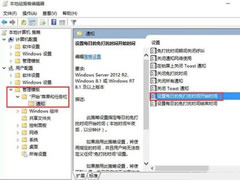
win10怎么开启勿扰模式?win10电脑开启勿扰模式操作方法
这篇文章主要介绍了win10怎么开启勿扰模式?win10电脑开启勿扰模式操作方法的相关资料,需要的朋友可以参考下本文详细内容介绍2022-06-16
win10卓越性能模式怎么开启?win101909卓越性能模式开启方法
这篇文章主要介绍了win10卓越性能模式怎么开启?win101909卓越性能模式开启方法的相关资料,需要的朋友可以参考下详细开启方法。2022-04-01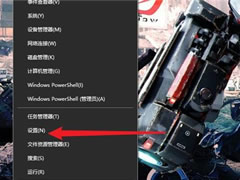
windows10游戏模式怎么开启?win10游戏模式开启操作方法
这篇文章主要介绍了windows10游戏模式怎么开启?win10游戏模式开启方法的相关资料,需要的朋友可以参考下本文详细内容。2022-03-22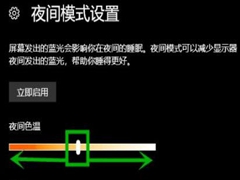 Win10专业版如何开启护眼模式?大家知道Win10专业版怎么设置打开护眼模式吗,感兴趣的小伙伴一起来看看具的操作方法吧2021-01-28
Win10专业版如何开启护眼模式?大家知道Win10专业版怎么设置打开护眼模式吗,感兴趣的小伙伴一起来看看具的操作方法吧2021-01-28
Win10开发人员模式在哪? Win10开启开发人员模式的技巧
Win10开发人员模式在哪?Win10系统中想要使用开发者模式,该怎么使用这个模式你额?下面我们就来看看Win10开启开发人员模式的技巧,,需要的朋友可以参考下2020-11-16
Win10系统如何开启VT模式 Win10系统开启VT模式方法
手机玩游戏经常会因为电量不足,发热等问题困扰,不少用户选择使用模拟器进行游玩,在模拟器中会显示VT未开启的提示,它有什么用?其实它可以帮助电脑更快的运行手游,那么2020-07-14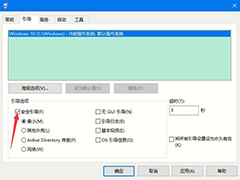
Win10系统如何进入安全模式 Win10安全模式的开启方法
在电脑出现问题的时候,我们可以在安全模式下尝试解决问题,实在没有办法才会进行系统重装。近来有用户反馈他的Win10系统在开机时点击F8一直无法进入安全模式,那要如何进2020-07-02



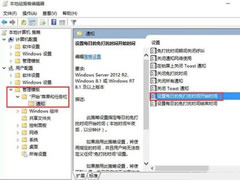

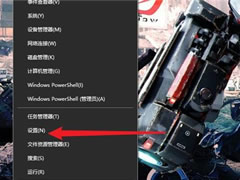
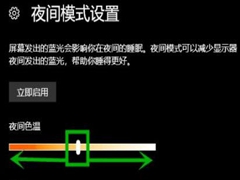

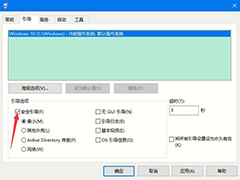
最新评论